Сторінка
3
2) Обробка даних по обліку формування
та використання фінансових результатів
В сучасний момент відбувається злиття видів обліку та їх взаємопроникнення. Цьому також сприяє введення засобів обчислювальної техніки. За допомогою систем обліку розв'язуються задачі контролю, аналізу, аудиту, прогнозування та моделювання управлінських рішень. Комп'ютер виконує різнопланові розрахунки та видає рекомендації щодо прийняття рішень, а людина робить висновки та вибирає конкретне рішення. У світі спостерігається процес всебічної автоматизації та комп’ютеризації. Ці перетворення вимагають від економістів і бухгалтерів вищого рівня знань .
Потребою сьогодення стало крім досконалого знання не тільки обліку, фінансів підприємств та законодавства, знання комп’ютера та зокрема комп’ютерної бухгалтерії.
Перевагами автоматизованої системи обліку є економічність, збільшення продуктивності обробки інформації, зменшення можливості помилок.
Постає питання про необхідність введення автоматизованого робочого місця бухгалтера (АРМБ). Спеціалізовані автоматизовані робочі місця об'єднуються між собою засобами телекомунікацій, комп'ютерних мереж, Інтернету. Користувачами автоматизованої системи обліку є не тільки бухгалтери, а й керівники (підприємств, організацій, тощо), користувачі з прямим фінансовим інтересом (інвестори, кредитори і т д ), користувачі з побічним фінансовим інтересом (податкова адміністрація, робітники підприємств, покупці і т д ). Тому актуальною проблемою вузу є підготовка користувачів відповідного програмного забезпечення, які б на достатньому рівні володіли навичками роботи на спеціалізованих АРМБ.
Сьогоднішнім студентам вузів, а в майбутньому фахівцям-економістам та бухгалтерам в аграрному секторі економіки, ці знання необхідні для того, щоб впевнено почуватись на ринку праці.
Вважаю, що найбільш придатними для вивчення і широкого використання на практиці є такі бухгалтерські пакети, як “1С:Бухгалтерія” (2), “Фінанси без проблем”, “Парус”, “Инфобухгалтер”, “Галактика”, “Бэст”, бухгалтерський комплекс БАС, програма Excel, які і буде розглянута в даній курсовій роботі. Оскільки вона є досить універсальною – можна говорити про її подальше поширення в бухгалтерському середовищі.
Щоб складання балансу було гранично зрозумілим і давало можливість візуально контролювати правильність внесених у баланс даних, на першому етапі разом із формою балансу створимо робочий аркуш балансу (див. мал. 1). Малюнок 1.
 Отже, перед вами відкрита робоча книга програми Excel. Для автоматизації заповнення фінансової звітності вам будуть потрібні кілька робочих аркушів, які ви будете послідовно створювати. Спочатку створіть два робочі аркуші, які будуть називатися, наприклад, "РЛОтчет" (робочий аркуш звіту) і "Отчет" (на ньому буде створена форма фінансового звіту). Ці імена треба ввести в ярлички робочих аркушів "Лист 1" і "Лист 2". Малюнок 2.
Отже, перед вами відкрита робоча книга програми Excel. Для автоматизації заповнення фінансової звітності вам будуть потрібні кілька робочих аркушів, які ви будете послідовно створювати. Спочатку створіть два робочі аркуші, які будуть називатися, наприклад, "РЛОтчет" (робочий аркуш звіту) і "Отчет" (на ньому буде створена форма фінансового звіту). Ці імена треба ввести в ярлички робочих аркушів "Лист 1" і "Лист 2". Малюнок 2.

Увага! Присвоюйте робочим аркушам лаконічні імена, зі зрозумілою вам абревіатурою, оскільки надалі вони будуть використовуватися в розрахункових формулах і їх простіше буде знайти в списку імен. А тепер переходимо до створення самої форми балансу. Передбачаю ваші думки щодо складності створення в Excel форми балансу. Однак смію запевнити, це не тільки не складно, але й досить захоплююче. Річ у тім, що Excel тим і добрий, що він є інтегрованою частиною системи MS Windows, можливості якої широко використовуються багатьма іншими програмами. Хто має на своєму комп'ютері СD-ROM, для швидкого складання в Excel форми балансу може скористатися інформаційно-пошуковою довідковою системою "Ліга:Закон". Як це зробити? Сподіваюся, ви без великих зусиль знайдете в "Лізі" стандарт №25 "Фінансовий звіт суб'єкта малого підприємництва" і те місце в ньому, де вміщена форма балансу. Для того щоб ввести в форму балансу, що створюється вами, наприклад, назву форми "Фінансовий звіт суб'єкта малого підприємництва", необхідно скопіювати цей фрагмент в буфер обміну (Сlipboard) і вмістити його в потрібну комірку аркуша "Отчет". Виділіть у вікні відкритого документа фрагмент, який треба скопіювати, клацніть ПКМ у будь-якому місці відкритого вікна документа "Ліги" і в контекстному меню, що з'явилося, виберіть рядок "Скопіювати в Clipboard" (див. мал. 3). Малюнок 3.
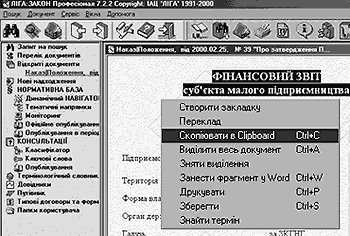 Після цього знову перейдіть в Excel, аркуш "Отчет". Активізуйте в ньому комірку А1, клацніть на ній ПКМ і в контекстному меню, що з'явилося, виберіть рядок "Вставить". Дещо простіше операцію вставки скопійованого фрагмента у вибрану комірку можна здійснити, якщо після активізації цільової комірки (А1) клацнути ЛКМ на піктограмі "Вставить" (мал. 4). Малюнок 4.
Після цього знову перейдіть в Excel, аркуш "Отчет". Активізуйте в ньому комірку А1, клацніть на ній ПКМ і в контекстному меню, що з'явилося, виберіть рядок "Вставить". Дещо простіше операцію вставки скопійованого фрагмента у вибрану комірку можна здійснити, якщо після активізації цільової комірки (А1) клацнути ЛКМ на піктограмі "Вставить" (мал. 4). Малюнок 4.
 Внаслідок цих дій у комірці А1 з'явиться рядок "Фінансовий звіт", а в комірці В1 - "суб'єкта малого підприємництва". Копіювання інших даних з "Ліги" і внесення їх у робочий аркуш Excel аналогічне.
Внаслідок цих дій у комірці А1 з'явиться рядок "Фінансовий звіт", а в комірці В1 - "суб'єкта малого підприємництва". Копіювання інших даних з "Ліги" і внесення їх у робочий аркуш Excel аналогічне.
Увага! Копіювання розділів таблиці балансу виконуйте окремо за кожним стовпчиком таблиці, по черзі виділяючи їх і копіюючи в буфер обміну, а потім вставляючи у відповідні комірки робочого аркуша балансу. Для максимальної схожості з формою балансу, наведеною в стандарті №25, і відповідності формулам, які ми будемо використовувати надалі, введіть скопійовані фрагменти в комірки, показані на мал. 5. Після копіювання всіх розділів форми балансу робочий аркуш "Отчет" набере вигляду, показаного на мал. 5. Малюнок 5.
 Для надання аркушу "Отчет" стандартної форми балансу використайте необхідні засоби форматування. Зазначу лише деякі особливості форматування введених даних: - текст, введений в комірки F5:F12, треба буде вирівняти по правому краю. З цією метою виділіть ці комірки і на панелі форматування клацніть ЛКМ на кнопці "По правому краю"
Для надання аркушу "Отчет" стандартної форми балансу використайте необхідні засоби форматування. Зазначу лише деякі особливості форматування введених даних: - текст, введений в комірки F5:F12, треба буде вирівняти по правому краю. З цією метою виділіть ці комірки і на панелі форматування клацніть ЛКМ на кнопці "По правому краю"![]() ; - розташуйте текст у "шапці" форми балансу (А19:G20) по центру відповідних стовпчиків таблиці балансу. Для цього за допомогою контекстного меню викличте вкладку "Формат ячеек" і встановіть опції, як показано на мал. 6; Малюнок 6.
; - розташуйте текст у "шапці" форми балансу (А19:G20) по центру відповідних стовпчиків таблиці балансу. Для цього за допомогою контекстного меню викличте вкладку "Формат ячеек" і встановіть опції, як показано на мал. 6; Малюнок 6.
Інші реферати на тему «Фінанси»:
Піроліз твердих горючих копалин
Методика та організація обліку фінансових результатів у системі фінансового обліку та відображення їх у звітності (на прикладі спиртзаводу)
Програмно-цільовий метод у бюджетному процесі та особливості його запровадження в Україні
Функціональний механізм ринку фінансових послуг. Фінансові послуги на грошовому ринку
Класифікація суб’єктів господарювання за певними ознаками
